
Quizá puedas pensar que activar la cámara en Skype puede ser de las acciones más sencillas de la red de mensajería instantánea de llamadas y videollamadas. En la mayoría de los casos, activarla suele ser fácil y rápido, pero si eres nuevo en esta red, todavía debes estar muy confundido sobre como hacerlo.
En este artículo resolveremos todas tus dudas y te ayudaremos a activar la cámara de Skype, sin ningún tipo de problema. Todo esto a través de un pequeño pero detallado tutorial paso a paso, para que no te pierdas de nada.
Cómo activar la cámara en Skype de manera rápida y sencilla
Empezamos este apartado con responder la pregunta que seguramente tienes y la cual te hizo entrar a este artículo: ¿Cómo activo mi cámara en Skype?. La verdad, es que los pasos son muy sencillos, así se si los sigues bien no tendrás ningún problema en activar la cámara.
1. Busca el botón configuración
Para empezar deberás abrir tu cuenta de Skype, ya sea en la versión web, de escritorio de MAC / Windows, o en la aplicación instalada en tu teléfono móvil.
Luego deberás buscar la opción de «configuración», señalada con los tres puntos consecutivos (…) en la versión de escritorio o web. Esta opción se encuentra del lado superior izquierdo, justo al lado de tu nombre.
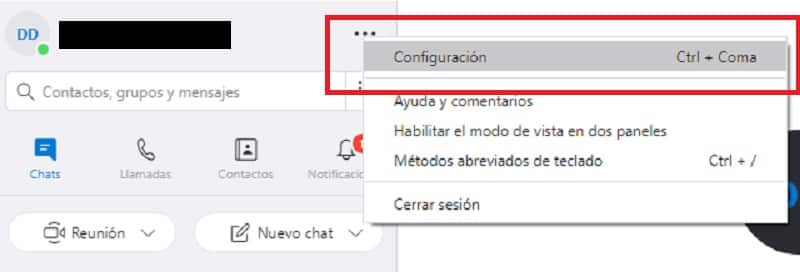
2. Configuración de audio y video para activar la cámara en Skype
Selecciona la opción de «Audio y video» dentro de la ventana de configuración que se abrió en el centro de la pantalla en la versión web o de escritorio.
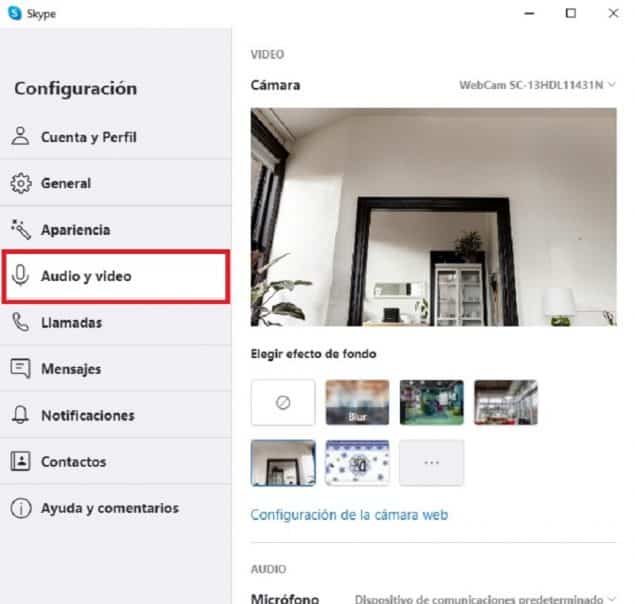
3. Empezar con la configuración de la cámara web
Buscar y seleccionar el botón de «Configuración de la cámara web», ubicada justo abajo de las opciones de fondos de pantalla.
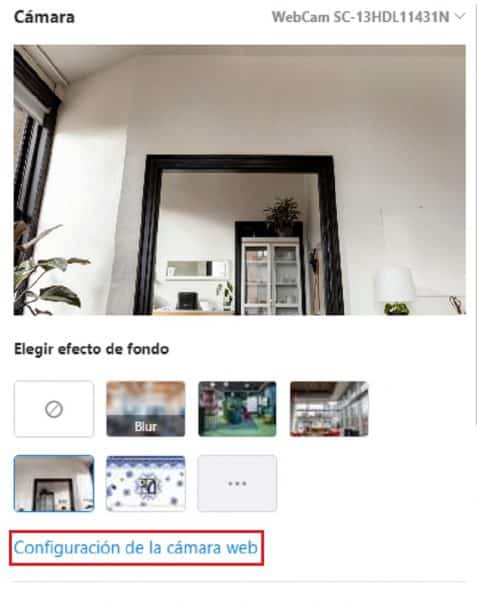
4. Escoger entre las 2 opciones
Al abrir la configuración de la cámara web, te saldrán 2 opciones que tienen funciones diferentes. Ambas servirán para activar la cámara, solo que según las opciones de tu ordenadora podrá servir una antes que la otra. Una inclusive sale en la ventana principal de audio y video.
- Opción de cámara: Esta suele reconocer de manera sencilla la cámara principal del ordenador. También, en caso de tener más de una podrás elegir mediante esta opción la que deseas usar.
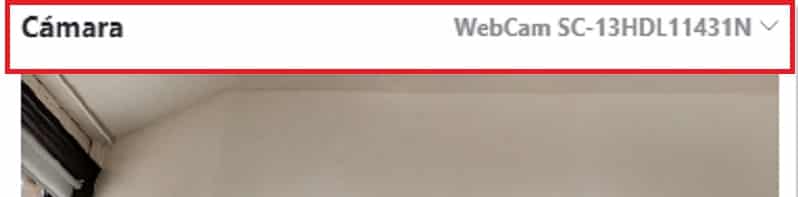
- Opción de venta de configuración de cámara: Este panel es mucho más técnico, en donde podrás ver y establecer las opciones de control de cámara, según tu preferencia.
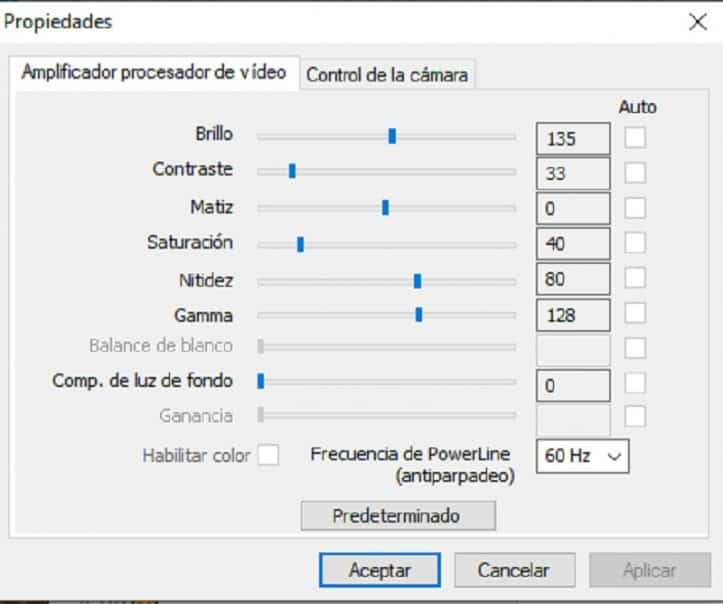
Otra forma de activar la cámara en Skype
Esta opción suele ser la más rápida, ya que desde la misma videollamada puedes activarla tanto en la versión web, de escritorio o móvil. Solo debes identificar el ícono de videocámara en la parte central inferior de la videollamada y seleccionarla.
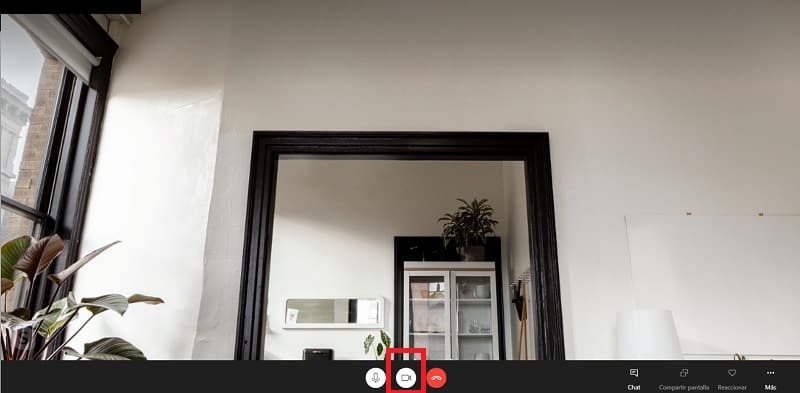
Otros aspectos a tener en cuenta si la cámara no se activa
Debido a las diferentes actualizaciones de esta red de mensajería, puede darse la posibilidad de que la cámara no se te active debido a que:
- El Skype no esté actualizado.
- Tu versión de dispositivo móvil o de ordenador no es compatible con la versión de Skype que instalaste.
- La cámara web no está habilitada.
- No se ha dado el permiso pertinente de grabación desde las configuraciones del dispositivo.
- La versión de tu dispositivo móvil o de ordenador no está actualizada.
Antes de realizar los pasos que te dijimos debes comprobar si estos aspectos están comprobados, para que al momento de activar la cámara en Skype todo funcione como debería.